Apigee Edge belgelerini görüntülüyorsunuz.
Apigee X belgelerine gidin. info
Bu konuda, SOAP tabanlı web hizmetleri için API proxy'lerinin nasıl oluşturulacağı açıklanmaktadır. Edge'de iki tür SOAP proxy'si oluşturabilirsiniz. Biri arka uç SOAP hizmeti için RESTful arayüzü oluşturur, diğeri ise SOAP mesajının arka uca "geçişini" gerçekleştirir. Her iki teknik de bu konuda açıklanmaktadır.
Bu videoda, API proxy sihirbazını kullanarak Apigee Edge ile SOAP hizmetini REST hizmetine dönüştürme sürecinin baştan sona demosunu bulabilirsiniz. Ancak SOAP-to-REST dönüşümü üzerinde daha fazla kontrol sahibi olmak istiyorsanız politikaları kullanarak bir proxy oluşturabilirsiniz. Daha fazla bilgi için Eğitim: Apigee Edge'de SOAP'tan REST'e API proxy'sinin manuel olarak oluşturulması başlıklı makaleyi inceleyin.
SOAP tabanlı bir hizmet için RESTful API proxy'si oluşturma
Bu bölümde, Proxy Oluşturma Sihirbazı'ndaki REST to SOAP to REST seçeneğiyle nasıl RESTful SOAP API proxy'si oluşturacağınız açıklanmaktadır.
Genel Bakış
REST to SOAP to REST seçeneği, WSDL'yi işleyerek RESTful bir API proxy'si oluşturur. Edge, hizmetin desteklenen işlemlerini, giriş parametrelerini vb. WSDL'den belirler. Edge, her işlem için hangi HTTP yönteminin kullanılacağını "tahmin eder". Genellikle Edge, işlemleri önbelleğe alınabilme avantajına sahip GET isteklerine çevirir. Edge, SOAP işlemine göre değişebilen arka uç hedef uç noktasını da ayarlar.
Bu tür proxy'ler için Edge, API belgeleri oluşturmak üzere kullanabileceğiniz bir OpenAPI Specification'ı otomatik olarak oluşturur.
Temel adımlar
Edge
Edge kullanıcı arayüzünü kullanarak SOAP tabanlı hizmet için RESTful API proxy'si oluşturmak üzere:
- apigee.com/edge adresinde oturum açın.
- Sol gezinme çubuğunda Geliştir > API Prox'ileri'ni seçin.
- +Proxy'yi tıklayın.
- SOAP hizmeti'ni tıklayın.
- Proxy ayrıntıları sayfasında WSDL dosyasını sağlayın.
Alan Açıklama WSDL dosyası sağlama WSDL'nin kaynağını seçin.
- Web adresinden (URL): WSDL'nin URL'sini girin veya yapıştırın.
- Bilgisayarımdan: Yerel dizininizden bir WSDL dosyası yükleyin. Bağımlılıklar varsa birden fazla dosya yükleyebilirsiniz.
- WSDL'yi doğrulamak için Doğrula'yı tıklayın.
- Aşağıdaki proxy ayrıntılarını girin:
Alan Açıklama Ad API'niz için gösterilen ad. Alfanümerik karakterler, tire (-) veya alt çizgi (_) belirtin. Temel yol API proxy'nizin http(s)://[host] adresinden sonra görünen URI parçası. Edge, gelen istek mesajlarını eşleştirmek ve uygun API proxy'sine yönlendirmek için temel yol URI'sini kullanır.
NOTE: API proxy'sinin temel yolu,
Namealanı için belirtilen ve tamamen küçük harfe dönüştürülmüş değere ayarlanır.Temel yoldan sonra ek kaynak URL'leri gelir. İstemcilerin API proxy'nizi çağırmak için kullanacağı tam URL yapısı aşağıda verilmiştir:
https://[host]/base_path/conditional_flow_pathNOTE: Temel yol benzersiz olmalıdır. Aynı temel yola sahip iki API proxy'si dağıtamazsınız. Dağıtılmış bir API proxy'sini düzenleyip temel yolu başka bir API proxy'sinin temel yoluyla aynı değere ayarlarsanız Edge, API proxy'sini kaydettiğinizde otomatik olarak dağıtımdan kaldırır. API proxy'sini yeniden dağıtmadan önce temel yolu benzersiz olacak şekilde düzenlemeniz gerekir.
Temel yollarda joker karakterleri kullanma
API proxy'lerinizin gelecekte de çalışmaya devam etmesini sağlamak için API proxy'lerinin temel yollarında bir veya daha fazla
/*/joker karakter kullanın. Örneğin,/team/*/memberstemel yolu, istemcilerinhttps://[host]/team/blue/membersvehttps://[host]/team/green/membersyollarını çağırmasına olanak tanır. Bu sayede, yeni ekipleri desteklemek için yeni API proxy'leri oluşturmanız gerekmez./**/'nın desteklenmediğini unutmayın.Açıklama (İsteğe bağlı) API'nin açıklaması. - İleri'yi tıklayın.
- Sihirbazın Ortak politikalar sayfasında aşağıdakileri yapılandırın:
- Güvenlik: Yetkilendirme bölümündeki güvenlik yetkilendirme koşulları. Güvenlik ekleme başlıklı makaleyi inceleyin.
- Güvenlik: Tarayıcı bölümünde merkezler arası kaynak paylaşımı (CORS) desteği. CORS desteği ekleme başlıklı makaleyi inceleyin.
- Quota bölümünde, arka uç hizmetinizi yüksek trafikten korumaya yönelik kotalar. Kotalar bölümüne bakın. (Geçiş yetkilendirmesi seçiliyse kullanılamaz.)
- WSDL işlemleri sayfasında REST to SOAP to
REST (REST'ten SOAP'a ve tekrar REST'e) API proxy türünü seçin.
Edge'in WSDL dosyasında "keşfettiği" işlemleri listeleyen bir tablo gösterilir. API proxy'nize dahil etmek istediğiniz işlemleri seçip yapılandırabilirsiniz. Tablo aşağıdaki şekilde gösterilmektedir.
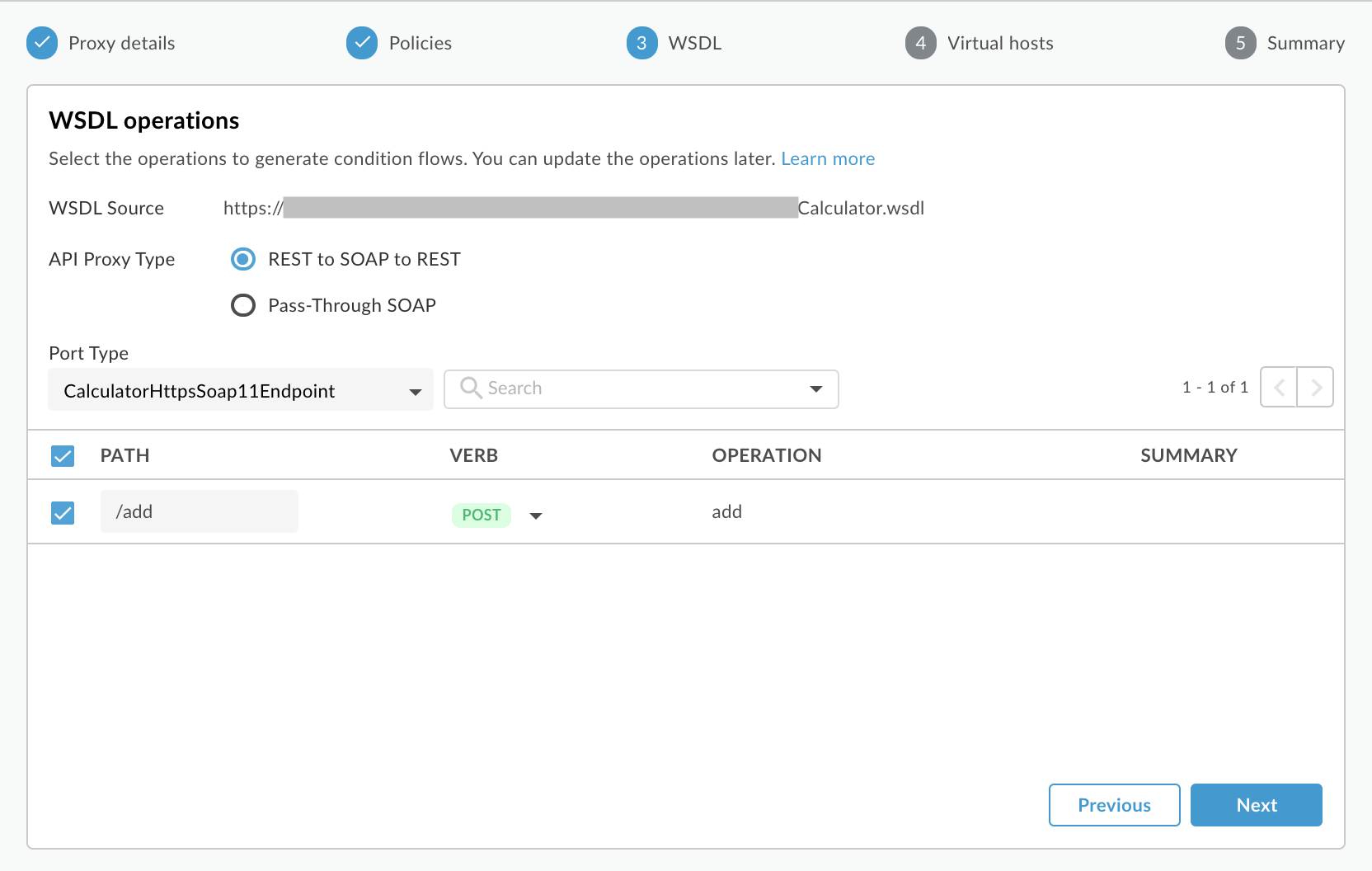
- Kullanmak istediğiniz işlem grubunu belirtmek için açılır listeden bir Bağlantı Noktası Türü seçin. WSDL'de bağlantı noktası türü öğeleri, bir web hizmetinde çağırabileceğiniz işlemleri tanımlar.
- İsteğe bağlı olarak bir işlem için REST API Yolu'nu değiştirin. Yol, API proxy URL'sinde kaynak adı olarak kullanılır.
- İsteğe bağlı olarak işlemle ilişkili Fiili (HTTP yöntemi) değiştirin.
- İleri'yi tıklayın.
- Sihirbazın Sanal ana makineler sayfasında, API proxy'sinin dağıtıldığında bağlanacağı sanal ana makineleri seçin. Daha fazla bilgi için Sanal ana makineler hakkında başlıklı makaleyi inceleyin.
- İleri'yi tıklayın.
- Dağıtım ortamlarını seçin ve Oluştur ve dağıt'ı tıklayın
Yeni API proxy'niz oluşturulur ve seçilen ortama dağıtılır. - API proxy'sinin ayrıntılar sayfasını görüntülemek için Proxy'yi düzenle'yi tıklayın.
Classic Edge (Private Cloud)
Klasik Edge kullanıcı arayüzünü kullanarak SOAP tabanlı hizmet için RESTful API proxy'si oluşturmak üzere:
http://ms-ip:9000adresinde oturum açın. Burada ms-ip, Yönetim Sunucusu düğümünün IP adresi veya DNS adıdır.- En üstteki gezinme çubuğunda API'ler > API Prox'ileri'ni seçin.
- + API Proxy'yi tıklayın.
- Proxy Oluşturma sihirbazında SOAP hizmetini seçin.
- İleri'yi tıklayın.
- Ayrıntılar sayfasında aşağıdaki seçimleri yapın. Bir WSDL seçtikten sonra Doğrula'yı tıklamanız gerekir.
Bu alanda bunu yap WSDL WSDL'nin kaynağını seçin.
- URL: Kullanmak istediğiniz WSDL'nin URL'sini girin.
- Dosya: Dosya sisteminizde bir WSDL dosyası seçin. Ek bağımlı dosyaların olduğu durumlarda, tümünü seçebilirsiniz.
- Örnek URL: Herkese açık web hizmetleri için WSDL listesinden seçim yapın. Bunlar, Edge'in SOAP/API proxy özelliklerini denemek için kullanışlıdır.
Proxy Adı Bu, oluşturduğunuz proxy'nin adıdır.
Proxy Base Path API proxy'nizin http(s)://[host] adresinden sonra görünen URI parçası. Edge, gelen istek mesajlarını eşleştirmek ve uygun API proxy'sine yönlendirmek için temel yol URI'sini kullanır.
Not: API proxy'sinin temel yolu,
Namealanı için belirtilen ve tamamen küçük harfe dönüştürülmüş değere ayarlanır.Temel yoldan sonra ek kaynak URL'leri gelir. İstemcilerin API proxy'nizi çağırmak için kullanacağı tam URL yapısı aşağıda verilmiştir:
https://[host]/base_path/conditional_flow_pathNot: Temel yol benzersiz olmalıdır. Aynı temel yola sahip iki API proxy'si dağıtamazsınız. Dağıtılmış bir API proxy'sini düzenleyip temel yolu başka bir API proxy'sinin temel yoluyla aynı değere ayarlarsanız Edge, API proxy'sini kaydettiğinizde otomatik olarak dağıtımdan kaldırır. API proxy'sini yeniden dağıtmadan önce temel yolu benzersiz olacak şekilde düzenlemeniz gerekir.
Temel yollarda joker karakterleri kullanma
API proxy'lerinizin gelecekte de çalışmaya devam etmesini sağlamak için API proxy'lerinin temel yollarında bir veya daha fazla
/*/joker karakter kullanın. Örneğin,/team/*/memberstemel yolu, istemcilerinhttps://[host]/team/blue/membersvehttps://[host]/team/green/membersyollarını çağırmasına olanak tanır. Bu sayede, yeni ekipleri desteklemek için yeni API proxy'leri oluşturmanız gerekmez./**/'nın desteklenmediğini unutmayın.Açıklama Proxy'nin kısa açıklaması. - İleri'yi tıklayın.
- WSDL sayfasında, API proxy türü olarak REST to SOAP to
REST'i (REST'ten SOAP'a ve tekrar REST'e) seçin.
Edge'in WSDL dosyasında "keşfettiği" işlemleri listeleyen bir tablo gösterilir. API proxy'nize dahil etmek istediğiniz işlemleri seçip yapılandırabilirsiniz. Tablo aşağıdaki şekilde gösterilmektedir.
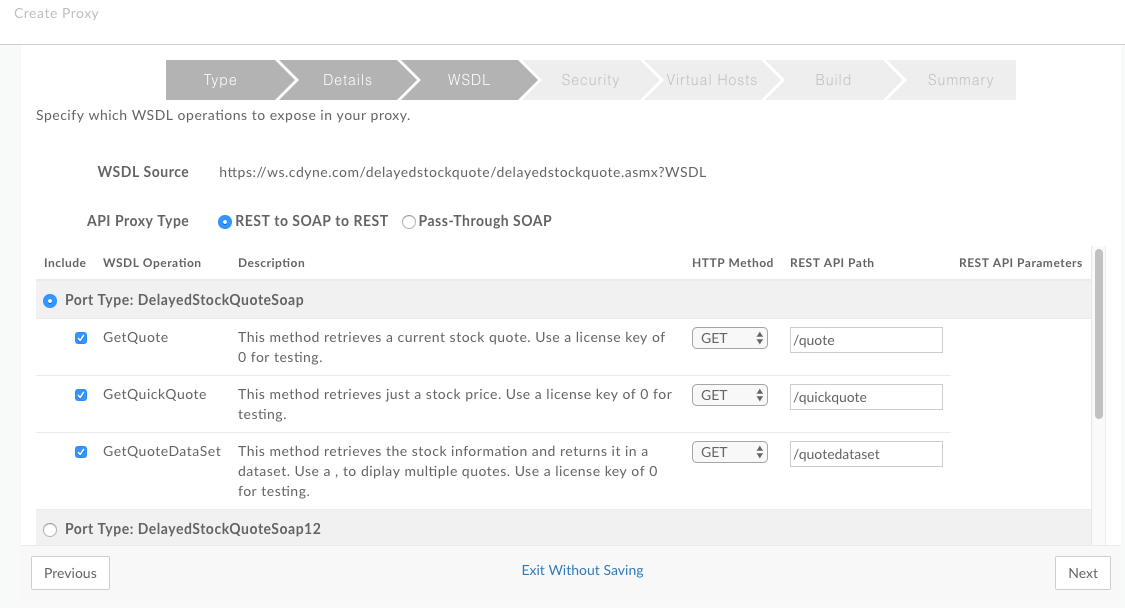
- Bağlantı Türü sütununda kullanmak istediğiniz işlem grubunu seçin. WSDL'de bağlantı noktası türü öğeleri, bir web hizmetinde çağırabileceğiniz işlemleri tanımlar.
- İsteğe bağlı olarak işlemle ilişkili HTTP yöntemini değiştirin.
Not: Edge, her işlem için kullanılacak HTTP yöntemini belirlerken "en iyi tahmini" yapar. GET istekleri önbelleğe alınabildiğinden genellikle GET tercih edilir.
- İsteğe bağlı olarak, bir işlem için REST API yolunu değiştirin. Yol, API proxy URL'sinde kaynak adı olarak kullanılır.
- Güvenlik eklemek, sanal ana makineleri ve dağıtım ortamını seçmek için sihirbazın geri kalanını tıklayarak tamamlayın.
- Oluşturma sayfasında Oluştur ve Dağıt'ı tıklayın. Edge, WSDL'ye göre yeni API proxy'sini oluşturup dağıtır.
- Yeni API proxy'sinin özet sayfasına gidin. WSDL dosyasında keşfedilen işlemlere göre bir dizi kaynağın oluşturulduğunu unutmayın.
Proxy'nin Genel Bakış sayfasındaki Kaynaklar listesinde yeni API, işlemleri ve parametreleri hakkında ayrıntılı bir açıklama yer alır. Bu gösterimi, API'nin referans dokümanı olarak düşünebilirsiniz. Edge, API modelinin bu görünümünü sizin için otomatik olarak oluşturur. Açıklama ve yol bilgilerini görmek için bir kaynağı genişletmeniz yeterlidir.
Nihai proxy hakkında
Edge, WSDL'ye dayalı bir API proxy'si oluşturduğunda ortaya çıkan proxy aslında verileri dönüştürme, değişkenleri çıkarma ve ayarlama, mesajları değiştirme gibi işlemleri gerçekleştiren politikaları içeren karmaşık bir akıştır. WSDL'ye dayalı bir proxy oluşturduktan sonra, API yönetimi kullanıcı arayüzünün Geliştirme görünümünde ortaya çıkan akışa göz atın. Burada, hangi politikaların eklendiğini tam olarak görebilirsiniz.
Örneğin, istek tarafında hedef URL'yi ayarlamak için bir AssignMessage politikası kullanılır. Yanıt tarafında, politikalar yanıtı XML'den JSON'a dönüştürmek, yanıtın SOAP gövde bölümünü bir değişkene çıkarmak ve yanıt mesajını ayarlamak için yürütülür. Bu politikalar (ve diğerleri), proxy'yi oluşturduğunuzda otomatik olarak eklenir.
OpenAPI Spesifikasyonu: Bu proxy için otomatik olarak oluşturulan OpenAPI Spesifikasyonu'nu görüntülemek üzere http(s)://[proxy_domain]/[proxy_base_path]/openapi.json adresini ziyaret edin. Ancak, bir XML şemasının tüm kuralları OpenAPI Spesifikasyonu'nda gösterilemediğinden dönüşüm her zaman doğru olmayabilir.
SOAP tabanlı bir hizmet için geçiş proxy'si oluşturma
Bu bölümde, Yeni Proxy Oluştur iletişim kutusundaki Geçiş Proxy'si seçeneğiyle nasıl geçiş proxy'si oluşturulacağı açıklanmaktadır.
Genel Bakış
Geçiş Proxy'si seçeneği, SOAP mesajını bir istekte arka uç hizmetine "dokunulmadan" ileten bir proxy oluşturmanıza olanak tanır. Bu sayede, SOAP tabanlı bir web hizmeti için proxy oluşturmak çok kolay hale gelir. Edge, arka planda tüm dönüşümleri ve diğer akış etkinliklerini sizin için otomatik olarak gerçekleştirir. Örneğin, istek JSON biçimindeyse Edge, hizmete POST etmeden önce doğru ad alanlarıyla geçerli bir XML SOAP mesajına dönüştürmek için adımlar atar. Benzer şekilde, hizmet XML tabanlı bir SOAP yanıtı döndürdüğünde Edge, istemciye döndürmeden önce bunu tekrar JSON'a çevirir. Ayrıca Edge, SOAP işlemine göre değişebilen arka uç hedef uç noktasını ayarlar.
Bu tür proxy'lerde Edge, WSDL'yi barındırır ve proxy'de WSDL'ye erişmenizi sağlayacak bir akış oluşturur. Bu Edge'de barındırılan WSDL'nin adresi,
http(s)://[proxy_domain]/[proxy_base_path]?wsdl, proxy üzerinden SOAP hizmetini çağıran istemciler için yeni hizmet uç noktası URL'si olur.
Temel adımlar
Edge
Edge kullanıcı arayüzünü kullanarak SOAP tabanlı bir hizmete geçiş proxy'si oluşturmak için:
- apigee.com/edge adresinde oturum açın.
- Sol gezinme çubuğunda Geliştir > API Prox'ileri'ni seçin.
- +Proxy'yi tıklayın.
- SOAP hizmeti'ni tıklayın.
- Proxy ayrıntıları sayfasında WSDL ayrıntılarını girin.
Alan Açıklama WSDL WSDL'nin kaynağını seçin.
- Web adresinden (URL): WSDL'nin URL'sini girin veya yapıştırın.
- Bilgisayarımdan: Yerel dizininizden bir WSDL dosyası yükleyin. Bağımlılıklar varsa birden fazla dosya yükleyebilirsiniz.
Ad API proxy'sinin adı.
Temel yol API proxy'nizin http(s)://[host] adresinden sonraki URI parçası. Edge, gelen istek mesajlarını eşleştirmek ve uygun API proxy'sine yönlendirmek için temel yol URI'sini kullanır.
Not: Apigee'nin API sürümü oluşturma konusundaki önerileri için Web API Design: The Missing Link e-kitabındaki Versioning (Sürüm Oluşturma) bölümüne bakın.
Temel yoldan sonra ek kaynak URL'leri gelir. Müşterilerin API proxy'nizi çağırmak için kullanacağı tam URL yapısı aşağıda verilmiştir:
https://[host]/base_path/conditional_flow_pathNot: Temel yol benzersiz olmalıdır. Daha sonra bu proxy'yi düzenleyip temel yolunu başka bir API proxy'ninkiyle aynı olacak şekilde ayarlarsanız bu API proxy, kaydedildiğinde otomatik olarak dağıtımdan kaldırılır. Yeniden dağıtabilmeniz için temel yolu düzenlemeniz gerekir.
Temel yollarda joker karakter kullanma
Proxy'lerinizi geleceğe hazır hale getirmek için API proxy'si temel yollarında bir veya daha fazla
/*/joker karakter kullanabilirsiniz. Örneğin,/team/*/memberstemel yolu, istemcilerinhttps://[host]/team/blue/membersvehttps://[host]/team/green/membersyollarını çağırmasına olanak tanır. Bu sayede, yeni ekipleri desteklemek için yeni API proxy'leri oluşturmanız gerekmez. /**/ öğesinin desteklenmediğini unutmayın.Not: API proxy'sinin temel yolu, Base Path alanındaki içeriği açıkça düzenlemediğiniz sürece varsayılan olarak Name alanında belirtilen ve tamamen küçük harflere dönüştürülmüş değere ayarlanır.
Açıklama (İsteğe bağlı) API'nin açıklaması. - İleri'yi tıklayın.
- Sihirbazın Ortak politikalar sayfasında aşağıdakileri yapılandırın:
- Güvenlik yetkilendirme koşulları. Güvenlik ekleme başlıklı makaleyi inceleyin.
- Merkezler arası kaynak paylaşımı (CORS) desteği. CORS desteği ekleme başlıklı makaleyi inceleyin.
- Arka uç hizmetinizi yoğun trafikten korumak için kotalar. Kotalar bölümüne bakın. (Geçiş yetkilendirmesi seçiliyse kullanılamaz.)
- Para kazanma özelliği etkinleştirilmiş kuruluşlar için para kazanma sınırı uygulaması. API proxy'lerinde para kazandırma sınırlarını zorunlu kılma başlıklı makaleyi inceleyin.
- WSDL sayfasında API proxy türü olarak Pass-Through SOAP'u seçin.
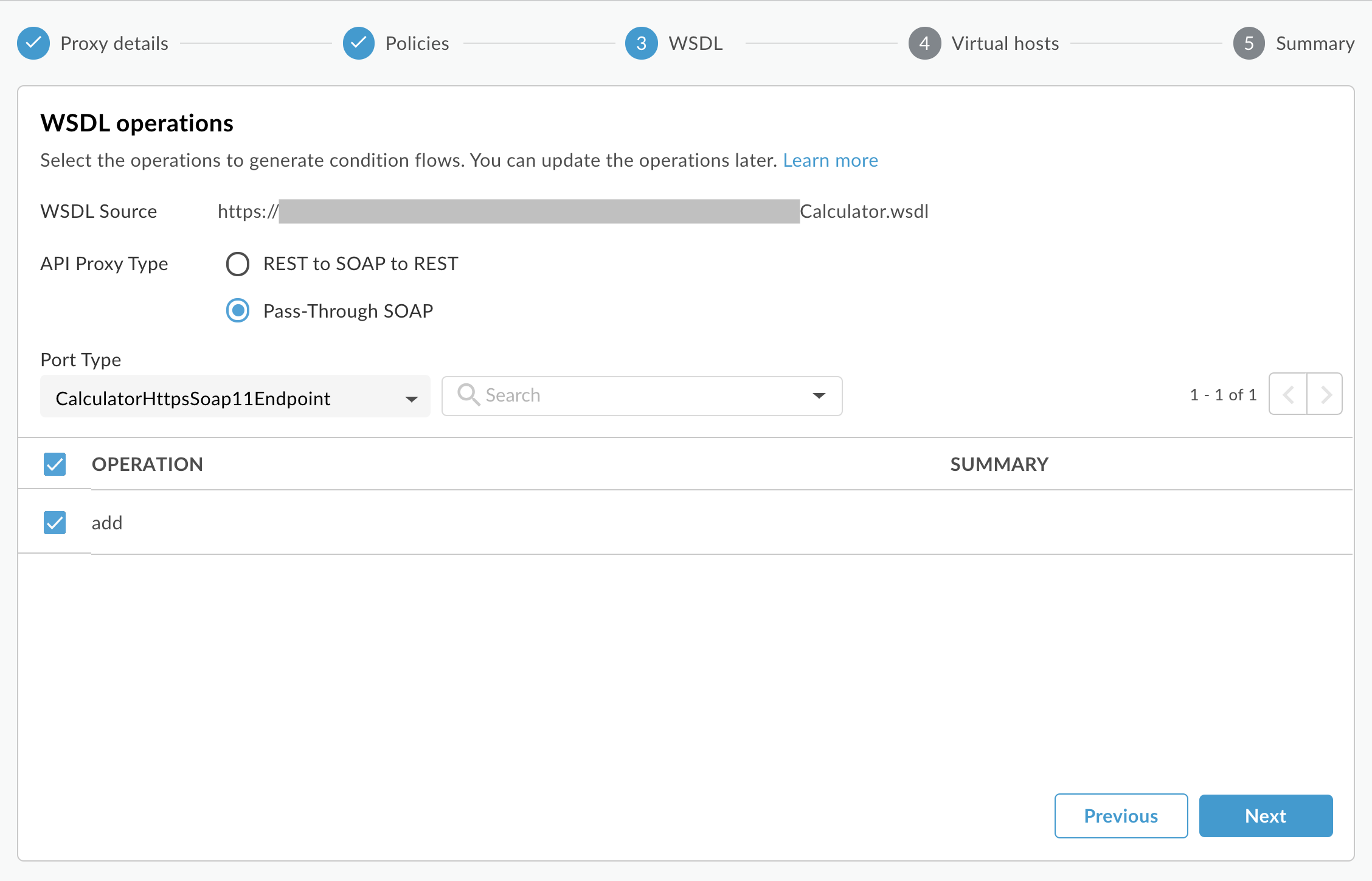
- Kullanmak istediğiniz işlem grubunu belirtmek için açılır listeden bir Bağlantı Noktası Türü seçin. WSDL'de bağlantı noktası türü öğeleri, bir web hizmetinde çağırabileceğiniz işlemleri tanımlar.
- İleri'yi tıklayın.
- Sihirbazın Sanal ana makineler sayfasında, API proxy'sinin dağıtıldığında bağlanacağı sanal ana makineleri seçin. Daha fazla bilgi için Sanal ana makineler hakkında başlıklı makaleyi inceleyin.
- Dağıtım ortamlarını seçin ve Oluştur ve dağıt'ı tıklayın
Yeni API proxy'niz oluşturulur ve seçilen ortamda dağıtılır. - API proxy'sinin ayrıntılar sayfasını görüntülemek için Proxy'yi düzenle'yi tıklayın.
Classic Edge (Private Cloud)
Klasik Edge kullanıcı arayüzünü kullanarak SOAP tabanlı bir hizmete geçiş proxy'si oluşturmak için:
http://ms-ip:9000adresinde oturum açın. Burada ms-ip, Yönetim Sunucusu düğümünün IP adresi veya DNS adıdır.- En üstteki gezinme çubuğunda API'ler > API Prox'ileri'ni seçin.
- + API Proxy'yi tıklayın.
- Proxy Oluşturma sihirbazında SOAP hizmetini seçin.
- İleri'yi tıklayın.
- Ayrıntılar sayfasında aşağıdaki seçimleri yapın. Bir WSDL seçtikten sonra Doğrula'yı tıklamanız gerekir.
Bu alanda bunu yap WSDL WSDL'nin kaynağını seçin.
- URL: Kullanmak istediğiniz WSDL'nin URL'sini girin.
- Dosya: Dosya sisteminizde bir WSDL dosyası seçin. Ek bağımlı dosyaların olduğu durumlarda, tümünü seçebilirsiniz.
- Örnek URL: Herkese açık web hizmetleri için WSDL listesinden seçim yapın. Bunlar, Edge'in SOAP/API proxy özelliklerini denemek için kullanışlıdır.
Proxy Adı Bu, oluşturduğunuz proxy'nin adıdır.
Proxy Base Path Proxy Base Path, bu API proxy'si tarafından kullanıma sunulan API'yi benzersiz bir şekilde tanımlayan bir URI parçasıdır. API Hizmetleri, gelen istek mesajlarını doğru API proxy'sine yönlendirmek ve bu mesajlarla eşleşmek için Temel Yol URI'sini kullanır. (Temel yol, API'nin alanına eklenir. Bu alan, kuruluş adınıza ve API proxy'sinin dağıtıldığı ortama göre otomatik olarak oluşturulur.) Proje adına sürüm numarası eklemek en iyi uygulamalardan biridir. Örneğin, /v1/delayedstockquote. Bu, API'nizin tüketici uygulamaları tarafından nasıl çağrılacağını belirler.Not: Proxy Base Path, Proxy Name için belirtilen ve tümü küçük harfe dönüştürülmüş değere varsayılan olarak ayarlanır. Proxy Base Path alanındaki içeriği açıkça düzenlemediğiniz sürece bu değer geçerli olur.
Açıklama Proxy'nin kısa açıklaması. - İleri'yi tıklayın.
- WSDL sayfasında, API proxy türü olarak Pass-Through SOAP'u seçin.
Not: Her WSDL işlemini ve karşılık gelen SOAP yükünü listeleyen bir tablo gösterilir. Bu, arka uç SOAP hizmetine "geçirilen" yüküdür.
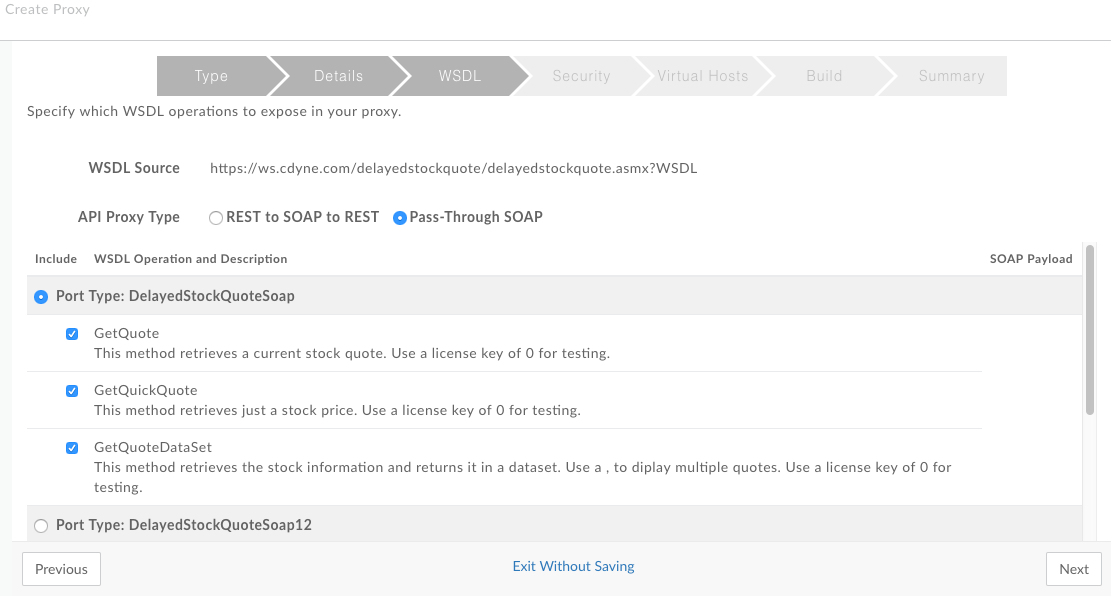
- Bağlantı Türü sütununda kullanmak istediğiniz işlem grubunu seçin. WSDL'de bağlantı noktası türü öğeleri, bir web hizmetinde çağırabileceğiniz işlemleri tanımlar.
- Güvenlik eklemek, sanal ana makineleri ve dağıtım ortamını seçmek için sihirbazın geri kalanını tıklayarak tamamlayın.
- Oluşturma sayfasında Oluştur ve Dağıt'ı tıklayın. Edge, WSDL'ye göre yeni API proxy'sini oluşturup dağıtır.
Nihai proxy hakkında
Edge, geçiş proxy'si oluşturduğunda ortaya çıkan proxy aslında verileri dönüştürme, değişkenleri çıkarma ve ayarlama, mesajları değiştirme gibi işlemleri içeren karmaşık bir akıştır. Geçiş proxy'sini oluşturduktan sonra, API yönetimi kullanıcı arayüzünün Geliştirme görünümünde ortaya çıkan akışa göz atın. Burada, hangi politikaların eklendiğini tam olarak görebilirsiniz.
Örneğin, aşağıdaki şekilde, geçiş proxy'sinin hedef uç nokta ön akış bölümü gösterilmektedir. İstek tarafında, hedef URL'yi ayarlamak için AssignMessage politikası kullanılır. Yanıt tarafında, politikalar yanıtı XML'den JSON'a dönüştürmek, yanıtın SOAP gövde bölümünü bir değişkene çıkarmak ve yanıt mesajını ayarlamak için yürütülür. Bu politikalar (ve diğerleri), proxy'yi oluşturduğunuzda otomatik olarak eklenir.
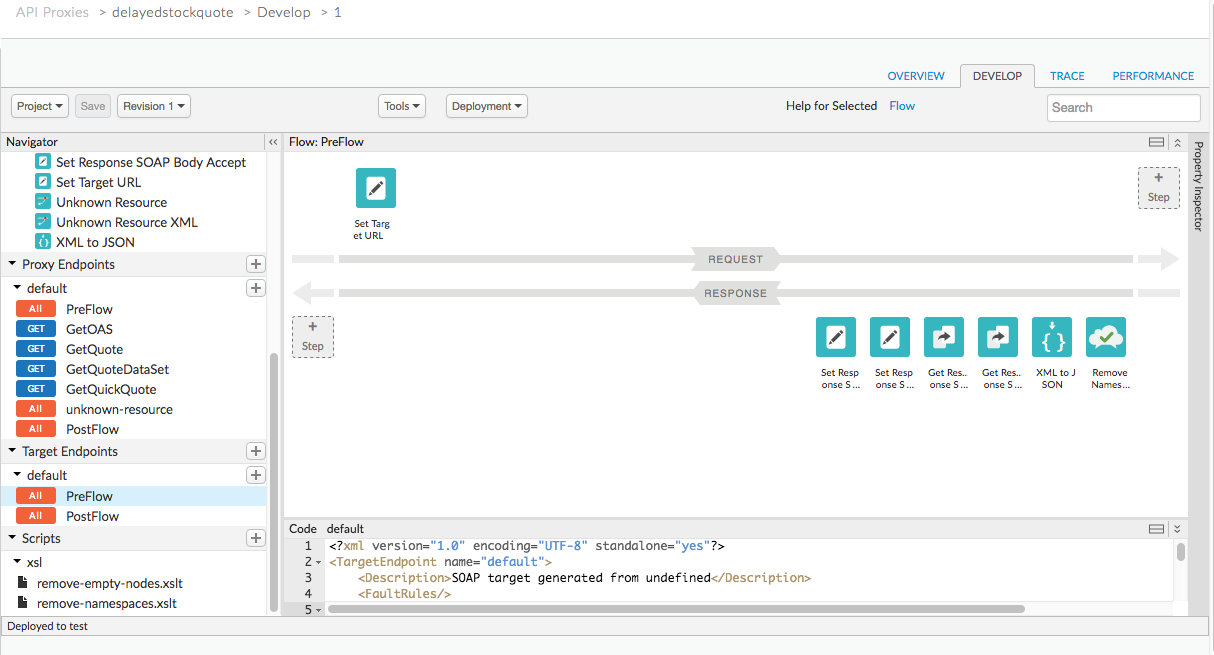
Edge'de barındırılan WSDL: Bu tür bir proxy için oluşturulan Edge'de barındırılan WSDL'yi görmek istiyorsanız http(s)://[proxy_domain]/[proxy_base_path]?wsdl adresine gidin.
Gelişmiş SOAP-to-REST proxy geliştirme
Önceki bölümlerde, Edge'deki API proxy sihirbazını kullanarak SOAP-to-REST API proxy'si oluşturma konusu ele alınmıştı. Ancak SOAP-to-REST dönüşümü üzerinde daha ayrıntılı kontrol sahibi olmak istiyorsanız sihirbazın sağladığı otomasyonu atlayabilir ve istediğiniz davranışı elde etmek için politikaları manuel olarak ekleyip yapılandırarak bir proxy oluşturabilirsiniz. Daha fazla bilgi için Eğitim: Apigee Edge'de SOAP'tan REST'e API proxy'sinin manuel olarak oluşturulması başlıklı makaleyi inceleyin.

